win7关机时弹出Windows Update窗口怎么取消
发布时间:2017-01-15 11:42
相关话题
电脑升级了win7系统,开关机时总是显示正在配置Windows Update。那么你知道win7关机时弹出Windows Update窗口怎么取消吗?下面是小编整理的一些关于win7关机时弹出Windows Update窗口取消的相关资料,供你参考。
win7关机时弹出Windows Update窗口取消的方法一

1、开始——控制面板。查看方式:类别,点击打开系统和安全;

2、选择Windows update,打开;

3、选择更改设置,打开。选择从不检测更新,把推荐更新和谁可以安装更新项目下的勾勾掉,确定;

win7关机时弹出Windows Update窗口取消的方法二
1、开始,搜索运行gpedit.msc,打开组策略;

2、在弹出的选项卡中选择用户配置——管理模板,双击;

3、在管理模板下找到Windows组件,双击,在Windows组件项目下找到Windows update,选择删除使用所有Windows update功能的访问权限;
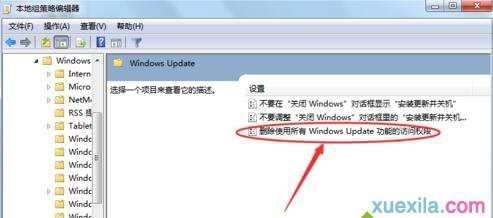
4、双击删除使用所有Windows update功能的访问权限,弹出选项卡,设置为:已启用。配置通知设置为不显示任何通知。确定后应该不会出现上述问题了。
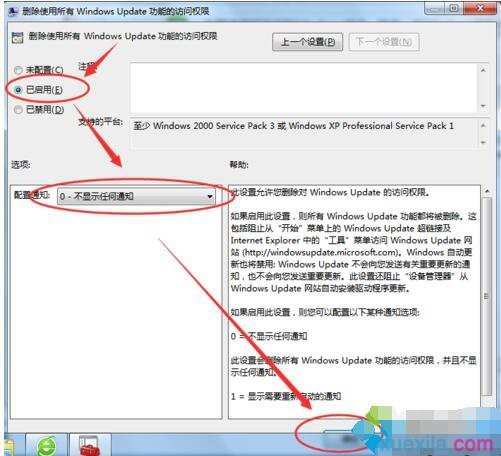
win7关机时弹出Windows Update窗口取消的相关文章:
1.win7如何取消更新并关机
2.win7怎么取消更新并关机
3.win7如何去掉“安装更新并关机”选项
4.如何解决Win7开机弹出Windows Update提示

win7关机时弹出Windows Update窗口怎么取消的评论条评论